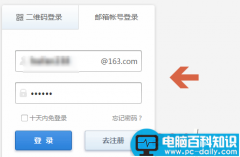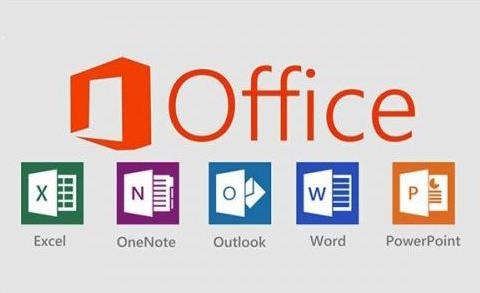
目前,微软Office版本已经更新至2019 和 Office 365 (目前已更名为 Microsoft 365),现在基于个人应用方面大多还以 Office 2016 版本为主。
为了让更多小伙伴,依托Office 2016强大的功能,完成日常学习和工作。那么Windows系统下怎么安装Office2016呢?借此机会先给各位做了一份详尽的Office2016 安装及激活手册。
一、软件安装
1、在下载的目录下,双击setup.EXE 程序。
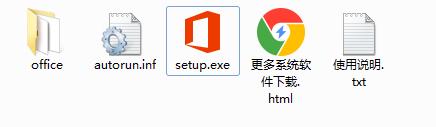
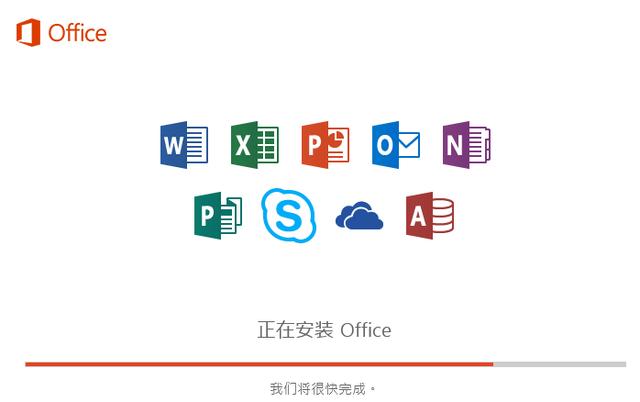

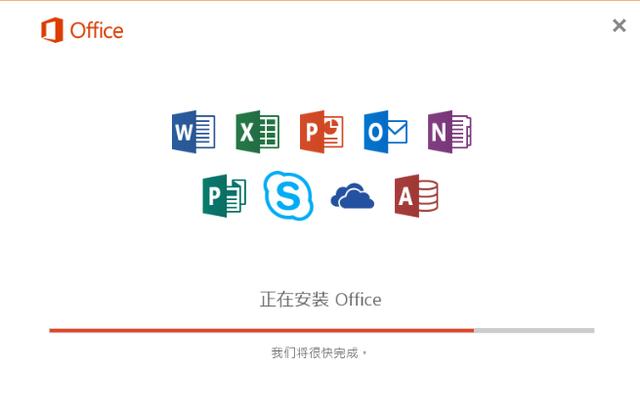
2、点击关闭即可。

二、Office产品激活
1、临时关闭Microsoft Defender 防火墙
1)选择"开始"按钮 ,然后选择"设置" >"更新和安全" >"Windows 安全中心">"病毒和威胁防护"。
2)选择一个网络配置文件。
3)若要将其关闭,请将设置切换为"关闭"。 关闭 Windows Defender 防火墙可能会使设备(以及网络,如果有)更容易受到未经授权的访问。如果有某个需要使用的应用被阻止,则可允许它通过防火墙,而不要关闭防火墙。
2、打开包含KMS激活程序的文件夹
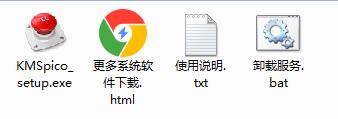
3、双击 KMSpico_setup.exe 图标,点击 Next 继续。
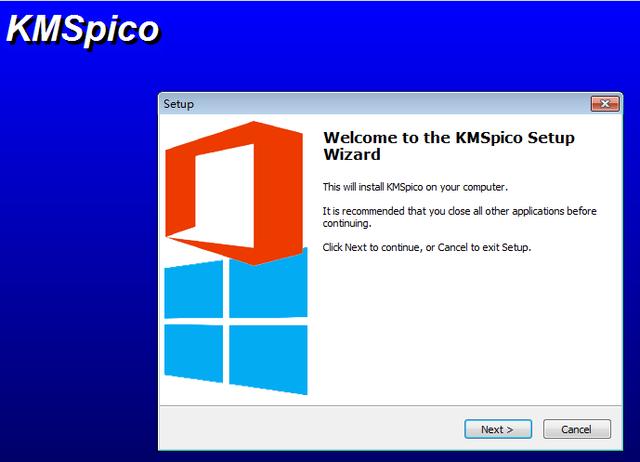
4、选择 I accept the agreement继续。
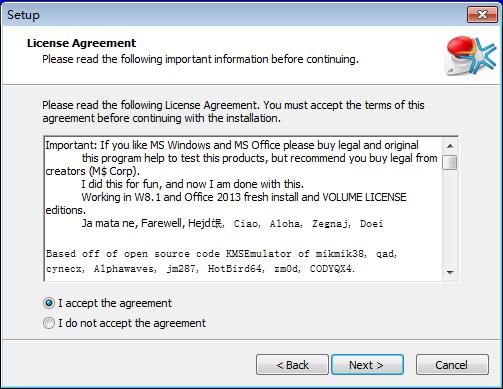
5、点击 Next 继续。
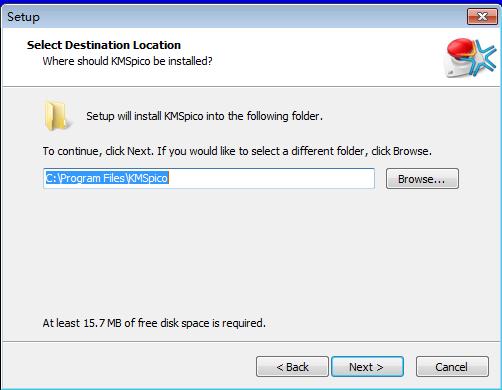
6、点击 Next 继续。
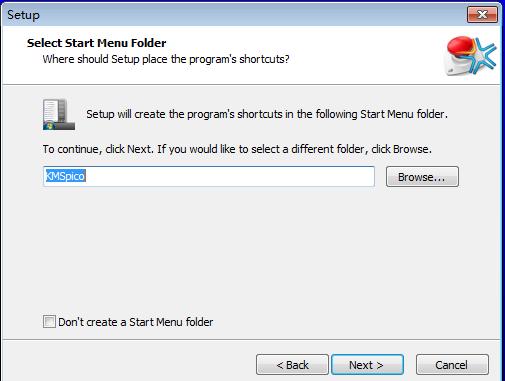
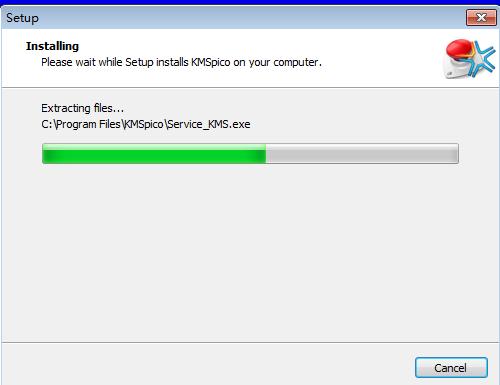
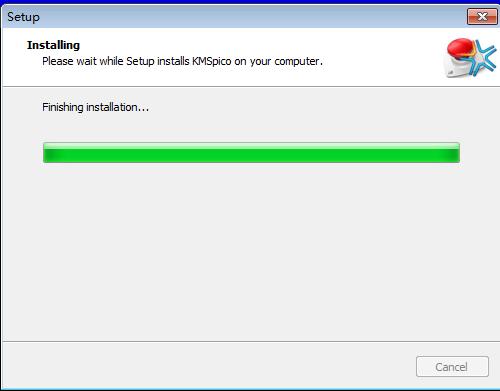
7、点击 ,文件 — 账户,查看激活信息。
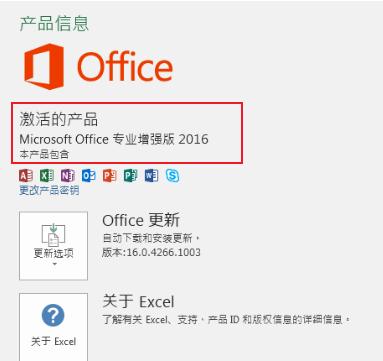
当看到上图,恭喜您已经成功激活Office 2016 ,开始您的Office探索之旅吧!